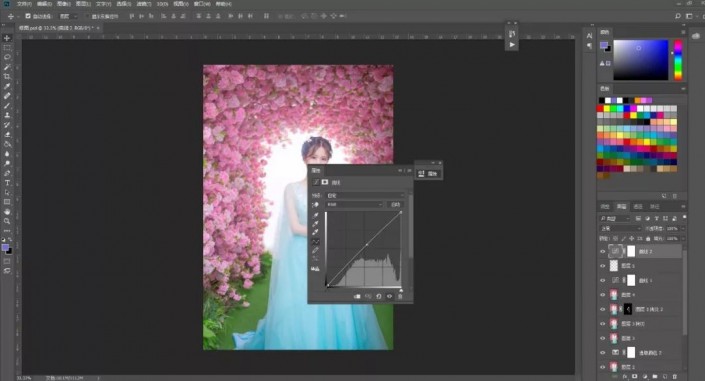婚纱后期,在PS中制作粉色桃花婚纱人像(4)
从素材可以看出,照片中人物整个衣服偏淡,头发细节也不是十分完成,曝光有点过,针对这些我们要在PS中进行后期制作,完善人物衣服的细节,还是头发部位,具体如何做需要通过教程来学习一下,相信同学们可以通过教程制作的更好,学习PS就是要多练习,这样有助于提升自己的PS技术。
效果图:
素材:
操作步骤:
1.使用【PS】打开图像,在【camera raw】滤镜中调整基本参数。
2.调整【色相】,具体参数如图所示。
3.调整【饱和度】,具体参数如图所示。
4.调整【明亮度】,具体参数如图所示。
5.点击【相机校准】,调整三原色,校正整体色彩。
6.添加【可选颜色】调整图层,调整数值,然后使用画笔工具在蒙版http://www.16xx8.com/tags/38847/里把人物涂抹出来,具体如图所示。
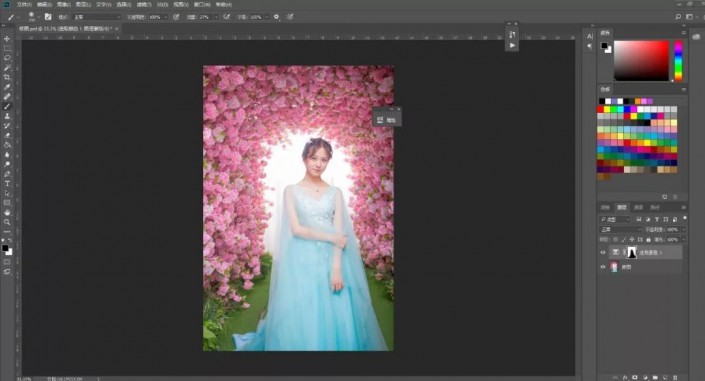 7.盖印图层,选择【高斯模糊】滤镜8px,添加蒙版,使用画笔工具将人物擦出来,模糊背景。
7.盖印图层,选择【高斯模糊】滤镜8px,添加蒙版,使用画笔工具将人物擦出来,模糊背景。
8.添加【可选颜色】调整图层,调整草地的颜色,具体如图所示。
9.盖印图层,使用【图章工具】,前景色为白色,在背景欠曝的位置涂抹,使用修补工具处理草地和脸部的瑕疵。
10.复制图层,使用磨皮滤镜插件进行磨皮处理,【ctrl+i】反向蒙版,使用白色画笔工具将皮肤擦出来。
11.盖印图层,【ctrl+shift+X】液化,修饰脸部轮廓。
13.新建图层,使用【吸管工具】吸取花的颜色,使用画笔在花的上面刷一层颜色,降低图层不透明度为30,创建【曲线】调整图层整体提亮。
完成:
整体质感提升了很多,曝光也不是那么多,同学们可以通过教程来具体操作一下,相信可以通过教程制作的更好。
学习 · 提示
相关教程
 学习PS请到www.16xx8.com
学习PS请到www.16xx8.com